
สารบัญ:
- ผู้เขียน John Day [email protected].
- Public 2024-01-30 13:05.
- แก้ไขล่าสุด 2025-01-23 15:12.



เป้าหมายของเราคือการประกอบ Arduino และ Cubesat ที่สามารถถ่ายภาพดาวอังคารจำลองหรือดาวอังคารจริงได้ แต่ละกลุ่มได้รับข้อจำกัดของโครงการ: ไม่เกิน 10x10x10 ซม. น้ำหนักไม่เกิน 3 ปอนด์ ข้อจำกัดแต่ละกลุ่มของเราคือไม่เพิ่มเซ็นเซอร์อื่นหรือเปลี่ยนแนวคิดดั้งเดิมของโครงการของเรา
ขั้นตอนที่ 1: รวบรวมวัสดุ

1) คุณจะต้องซื้อ ArduCam ที่เข้ากันได้กับ Arduino Uno เราซื้อของเราใน Amazon และรุ่นที่แน่นอนที่เราซื้อคือ: Arducam Mini Module Camera Shield พร้อมเลนส์ OV2640 2 ล้านพิกเซลสำหรับ Arduino UNO Mega2560 Board (ลิงก์ใน Amazon จะไม่คัดลอก แต่พิมพ์ชื่อที่แน่นอนและควรเป็นชื่อแรก บนหน้า)
2) สร้าง Cubesat ในโครงการของเรา เราใช้เครื่องพิมพ์ 3 มิติเพื่อพิมพ์ Cubesat ที่ออกแบบไว้แล้ว ไม่สำคัญว่าคุณจะใช้การออกแบบแบบไหน หากคุณไม่มีตัวเลือกในการพิมพ์ 3 มิติ คุณยังสามารถประกอบโดยใช้สิ่งของต่างๆ เช่น แท่งเคียว เลโก้ ไม้อื่นๆ เป็นต้น หากคุณไม่ได้ประกอบ Arduino เพื่อใส่ลงใน Cubesat ให้ข้ามขั้นตอนนี้ (เราจะอธิบายวิธีที่เราสร้าง Cubesat ในขั้นตอนที่ 3)
3) รับ Arduino เราใช้ Arduino Uno ซึ่งเข้ากันได้กับ Arducam
4) รวบรวมสายไฟ คุณจะต้องใช้สายตัวผู้ถึงตัวเมีย 8 เส้นและสายตัวผู้ 4 เส้น สีไม่สำคัญแต่สีที่ต่างกันอาจช่วยให้คุณจัดระเบียบได้
ขั้นตอนที่ 2: เชื่อมต่อสาย

นำสายตัวผู้ 8 สายไปยังตัวเมีย และต่อปลายตัวเมียกับง่ามสีเงินบน Arducam มันจะพอดีตัว แต่พวกเขาทั้งหมดจะดำเนินต่อไปด้วยความอดทน
เราจะพูดถึงสีที่เราใช้โดยเริ่มจากขวาไปซ้ายโดยเริ่มจากสีเทา
1) ปลายสีเทาถึง A5
2) ปลายสีขาวถึง A4
3) ปลายดำถึง 5V
4) กองทัพสีเขียวสิ้นสุด GND
5) ปลายสีแดงถึง13
6) ปลายสีส้มถึง12
7) ปลายเหลืองถึง 11-
8) ปลายสีเขียวถึง7
ขั้นตอนที่ 3: ประกอบ Cubesat



สำหรับโครงการของเรา เราพิมพ์ 3D Cubesat ของเรา หากคุณไม่มีเครื่องพิมพ์ 3 มิติ ก็มีตัวเลือกอื่นๆ มากมายสำหรับการสร้าง เช่น ไม้ไอติม เลโก้ โลหะ ฯลฯ
ด้านบนเป็นลิงค์ stl ที่เราใช้และดาวน์โหลดเพื่อพิมพ์ Cubesat ของเราพร้อมกับตัวอย่างรูปภาพ ในการเข้าถึงลิงก์ ให้คลิกที่ลิงก์รูปภาพแล้วระบบจะนำคุณไปยังหน้าอื่น เมื่ออยู่ในหน้าอื่น ให้คลิกลิงก์เล็กๆ ที่มุมล่างซ้ายมือ จากนั้นระบบจะดาวน์โหลดลงในคอมพิวเตอร์ของคุณ
ในการแนบแผ่นด้านบนและด้านล่างของเราเราขันให้แน่นสามรูและรูปภาพจะแสดงด้านบน เมื่อพิมพ์ 3 มิติ เครื่องพิมพ์จะเริ่มต้นด้วยชั้นบางๆ หนึ่งชั้นที่ด้านล่าง และเราตัดสินใจที่จะเก็บไว้แทนที่จะตัดออกแล้วติดชิ้นส่วนด้านล่าง แต่ตัวเลือกเป็นของคุณ ด้วยการออกแบบที่เสร็จสิ้น เราจึงตัดสินใจตัดส่วนที่ยุ่งเหยิงออกเพื่อทำความสะอาดรูปลักษณ์ให้ดีขึ้นอีกเล็กน้อย
หากคุณตัดสินใจสร้าง Cubesat ด้วยวิธีอื่น อาจจำเป็นต้องสร้างชั้นวางสำหรับ Arduino
ขั้นตอนที่ 4: ตั้งค่ารหัส

1) เปิด Arduino/Genuino Uno บนคอมพิวเตอร์
2) ดาวน์โหลดโค้ดจาก Arducam.com และใช้ spi cam และดาวน์โหลดไฟล์แนบในไลบรารี
ก) เปิด Arducam.com
b) กดสไลด์กล้องสอดแนมที่หน้าแรก
c) ที่ด้านซ้ายของหน้ากด software
d) ในซอฟต์แวร์กดลิงก์ Source Code Github และดาวน์โหลดไฟล์ 3 ไฟล์ในหน้านั้น
github.com/ArduCAM/RaspberryPi/tree/master…
3) เปิด Arduino/Genuino Uno และอัปโหลดไฟล์ spi ลงในโปรแกรม
4) ตรวจสอบให้แน่ใจว่าได้เสียบสาย usb ของคุณเข้ากับ Arduino และคอมพิวเตอร์
5) เปิดห้องสมุดที่คุณดาวน์โหลดมาที่หน้า
6) กดปุ่มที่ระบุว่า "อัปโหลด" ที่ด้านบนของหน้า
หากคุณต้องการเปิด Arducam Host ซึ่งเป็นเพียงวิดีโอต่อเนื่องจากกล้อง ให้ไปที่ไลบรารี่ที่ดาวน์โหลดมาและเปิดปุ่ม Arducam Host
ขั้นตอนที่ 5: รักษาความปลอดภัย Arduino


Cubesats ถูกสร้างขึ้นเพื่อส่งไปในอวกาศและนั่นหมายความว่ามีการเคลื่อนไหวมากมาย Arduino และกล้องของคุณจะต้องปลอดภัยที่สุดเท่าที่จะเป็นไปได้ ดังนั้นจึงไม่มีสิ่งใดมาขวางทางไปยังดาวอังคาร หรือในกรณีของเรา ในการทดสอบการสั่น
ไม่มีวิธีที่สมบูรณ์แบบในการทำขั้นตอนนี้ และคุณอาจจะมีวิธีที่ดีกว่าที่เราทำ แต่นี่คือตัวอย่างของเรา:
1) ใช้ Arduino และหาพื้นที่ที่ดีที่ด้านล่างของ Cubesat ของคุณหรือบนชั้นวางหากคุณตัดสินใจที่จะทำ
2) ทำเทปพันรอบ (ใช้เทปพันท่อทั้งๆ ที่ไม่มีรูป แต่เราหมด) แล้วติดไว้ที่ด้านล่างของ Arduino
3) กด Arduino และฟองเทปแล้วกดให้แน่นไปยังจุดปลอดภัยที่คุณทำใน Cubesat ของคุณ
4) หากคุณรู้สึกว่า Arduino ไม่ปลอดภัยอย่างเต็มที่ ให้เพิ่มเทปที่ด้านบนเพื่อป้องกันเพิ่มเติม
5) ค้นหาจุดที่ดีสำหรับ ArduCam. ของคุณ
6) ยึดกล้องด้วยเทปในวิธีที่ดีที่สุดที่คุณเห็นว่าเหมาะสม ในภาพแสดงให้เห็นว่าเราเอาสองชิ้นที่ด้านบนและด้านล่างและทำให้ยาวพอที่จะพันรอบชิ้นพลาสติก
ขั้นตอนที่ 6: การทดสอบ




การทดสอบการบินและการเขย่า
เพื่อให้แน่ใจว่า Arduino ของคุณปลอดภัยในการบินและทดสอบการสั่นไหว แต่เป็นทางเลือก ในห้องเรียนของเรา เรามีเครื่องสองเครื่องสำหรับทดสอบ Cubesat ของเรา แต่คุณอาจไม่มีตัวเลือก เราจะมีวิดีโอการทดสอบของเราวางไว้ด้านบน
สำหรับการทดสอบการบิน คุณต้องใช้สตริงเพื่อเชื่อมต่อจาก Cubesat กับเครื่อง เราพันสายผ่านสี่รูที่ด้านตรงข้ามของ Cubesat เราแนะนำให้ทำสตริงให้ยาวขึ้นเพราะเราต้องชดเชยและเพิ่มสตริงเข้าไปอีก เมื่อเราผูกเชือก เราวางมันไว้ด้านตรงข้ามของกล้องโดยให้กล้องคว่ำหน้าลงเสมอเพื่อให้ได้มุมมองที่ดีขึ้น คุณจะใช้เบ็ดเพื่อผูกเชือกเข้ากับเครื่อง เมื่อต่อสายแล้ว คุณจะต้องเปิดเครื่องและค่อยๆ เร่งเต็มกำลังและหมุนเครื่องเป็นเวลา 30 วินาที
สำหรับการทดสอบการสั่น คุณจะต้องใส่ Cubesat ในกล่องเล็กๆ แล้วค่อยๆ เติมพลังให้เต็มที่ มีการทดสอบการสั่นสองครั้ง ดังนั้นในครั้งที่สอง คุณจะต้องปิดเทปไว้ แต่มันจะเป็นแนวคิดเดียวกัน ทำซ้ำสิ่งที่คุณทำก่อนหน้านี้และปล่อยให้ผ่านไป 30 วินาที
ขั้นตอนที่ 7: โครงการฟิสิกส์

T: (2/1) วินาที/รอบ
ใช้เวลา 2 วินาทีในการโคจรรอบการทดสอบการบิน
f: (.5/1) รอบ/วินาที
ในการทดสอบ มันสามารถสร้าง.5 รอบในหนึ่งวินาที
V: 2.29 ม./วินาที
ความเร็วของการเคลื่อนที่ของดาวเทียมคือ 2.29 m/s ซึ่งคำนวณโดยหาเส้นผ่านศูนย์กลาง (1.46 ซม.) แล้วคูณด้วย pi แล้วหารด้วยเวลา (2/1 วินาที/รอบ) ความเร็วคือความเร็วของ Cubesat ในขณะที่มันเคลื่อนที่เป็นวงกลมในการทดสอบการบิน
กระแสไฟ: 7.18 ม./วินาที^2
ความเร่งคือ 7.18 m/s^2 คำนวณโดยการยกกำลังความเร็ว (2.29 m/s) แล้วหารด้วยรัศมี (.73 ซม.) ความเร่งคือการเปลี่ยนแปลงความเร็วของ Cubesat ตามที่อยู่ในการทดสอบ
Fc: 1069.44 N
แรงสู่ศูนย์กลางคำนวณโดยการหามวล (148.87 ก.) แล้วคูณด้วยความเร็วยกกำลังสองแล้วหารด้วยรัศมี (.73 ซม.) แรงสู่ศูนย์กลางคือแรงที่กระทำต่อ Cubesat ขณะที่เคลื่อนที่เป็นวงกลม โดยคงไว้ในเส้นทางทั่วไปในขณะที่ Fc เคลื่อนเข้าด้านใน
ขั้นตอนที่ 8: สรุป

นี่คือขั้นตอนทั้งหมดที่เราใช้ในการประกอบ Cubesat และเขียนโค้ด Arduino เพื่อถ่ายภาพดาวอังคาร หรือวัตถุอื่นๆ ที่คุณต้องการ ในคำแนะนำนี้ เราได้รวมการวัดและการคำนวณที่แน่นอนของเราด้วย แต่ที่บ้านผลลัพธ์ของคุณอาจแตกต่างกัน แม้ว่าโครงการของเราจะมีอุปสรรคบ้างเล็กน้อย แต่เราได้ตั้งเป้าหมายที่จะทำให้ทุกอย่างราบรื่นและทำให้โครงการนี้เรียบง่ายที่สุดสำหรับคนอื่นๆ
แนะนำ:
RGB LED Night Lamb โดย Arduino: 5 ขั้นตอน
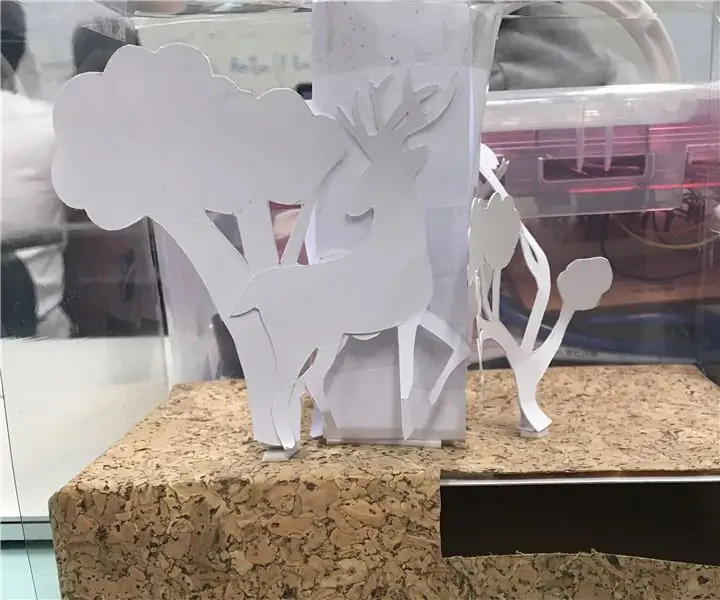
RGB LED Night Lamb โดย Arduino: คำแนะนำนี้จะแสดงให้คุณเห็นโคมไฟกลางคืนที่จัดทำโดย RGB LED โปรเจ็กต์ประกอบด้วยส่วนประกอบหลายอย่างพร้อมรหัสง่าย ๆ ที่เหมาะสำหรับผู้เริ่มต้น ผลิตภัณฑ์นี้สามารถเปลี่ยนรูปลักษณ์ของเคสได้ คุณสามารถออกแบบรูปทรงใดก็ได้
แอโรบิก Arduino - พลังติดตามการออกกำลังกาย $ 15 โดย Arduino: 9 ขั้นตอน (พร้อมรูปภาพ)

แอโรบิก Arduino - พลังติดตามฟิตเนสมูลค่า 15 ดอลลาร์โดย Arduino: โปรดลงคะแนนให้สิ่งนี้ในความท้าทายด้านฟิตเนสแทน Fitbit หรือสมาร์ทวอทช์ คุณสามารถสร้างตัวติดตามการออกกำลังกายที่ขับเคลื่อนด้วย Arduino ได้ในราคาเพียง $15! โดยจะติดตามการเคลื่อนไหวของแขนขณะวิ่งและใช้มาตรความเร่งเพื่อตรวจจับสิ่งนี้ มันคือ
Arduino Alarm - โดย Sissi: 6 ขั้นตอน

Arduino Alarm - โดย Sissi: แรงจูงใจ: นี่เป็นสัญญาณเตือนพิเศษที่คุณต้องทำบางอย่างเพื่อปิดการเตือนโดยเฉพาะ เหตุผลที่ผมอยากทำโปรเจ็กต์นี้ก็คือเมื่อบางคนได้ยินเสียงนาฬิกาปลุก พวกเขาจะปิดนาฬิกาปลุกหรือตั้งปลุกอีกครั้ง แต่
เครื่องช่วยเคลือบ - โดย Arthur Demeyer และ Arno Weymaere: 23 ขั้นตอน (พร้อมรูปภาพ)

เครื่องช่วยเคลือบ - โดย Arthur Demeyer และ Arno Weymaere.: ผลิตภัณฑ์นี้ออกแบบมาเพื่อช่วยให้คุณเคลือบหนังสือด้วยวิธีที่สะดวกสบายและมีประสิทธิภาพมากขึ้น การเคลือบขอบหนังสืออาจเป็นเรื่องยากมาก กับอุปกรณ์นี้จะไม่มีปัญหาอีกต่อไป
Pong on the Arduino โดย Pierson และ Jace: 5 ขั้นตอน (พร้อมรูปภาพ)

Pong บน Arduino โดย Pierson และ Jace: นี่คือคำแนะนำเกี่ยวกับวิธีการเล่น Pong บน Arduino มันถูกบอกในห้าขั้นตอนง่ายๆ เราหวังว่าคุณจะสนุกกับเกมของเรา
